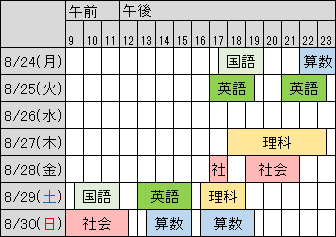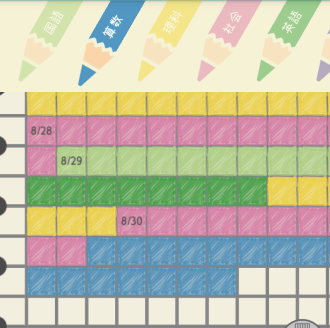「コソ勉」方眼紙を塗りつぶして勉強量を実感する
方眼紙のマス目に色を塗っていくだけで勉強時間を可視化することができるのが売りの勉強管理アプリ。Android版とiOS版の両方がリリースされている。
勉強し終わったあとに何をどれだけ勉強したか細かく記録をとるのは勉強疲れしている者にとっては大変だ。面倒臭さをアプリでどれくらい軽減してくれるのか、さっそく試してみよう。
アプリの初回起動時はペンの設定画面が開く。ペンをタップすると、
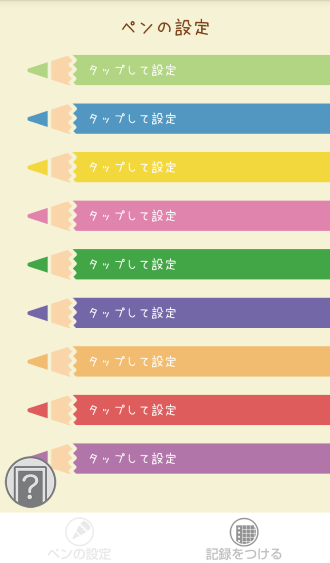
ペンの名前を入力する画面が表示されるので、教科や科目の名前を入力して「設定」ボタンを押す。
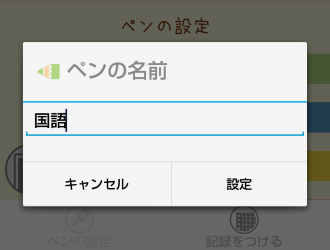
上記を繰り返して、すべてのペンに名前をつける。
iOS版はペンの順番を入れ替えることができるが、Android版は入れ替えることができない。通常は上から順番に名前を設定するはずなので、区別しやすい赤色は最初から上に置いてある仕様にしたほうが良い。
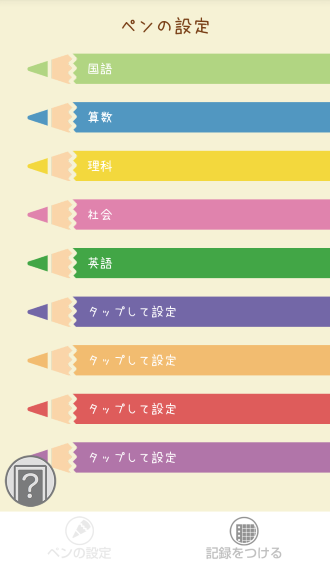
画面右下の「記録をつける」ボタンを押すと、勉強時間の入力画面に移動する。方眼紙のみの超シンプルな入力画面だ。落ち着いた感じの色合いも良い感じ。
この方眼紙のマスの中に勉強した時間ぶん色を塗っていくイメージである。
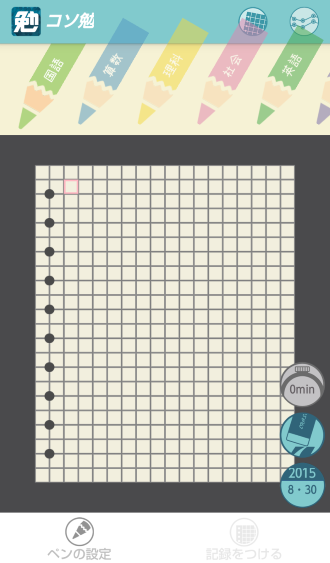
色を塗ることができるマスは下図赤枠内のマスのみである。まず、色を塗る前に画面右下の日付(下図青枠内)をタップする。

すると、日付の入力画面が表示されるので勉強した日付を入力して「OK」ボタンを押す。

次に、画面上部のペンの中から勉強したペンをタップしたあとに、方眼紙のマスをタップすれば色を塗ることができる。
1マス15分としてカウントされるので、例えば、国語を2時間半勉強したとすると、黄緑色を10マス塗ればいい。
多く塗ってしまった場合は画面右下の消しゴムボタンを押したあとに消したいマスをタップすれば消すことができる。マスが小さくて塗りにくい場合はピンチインで方眼紙を拡大表示することができる。
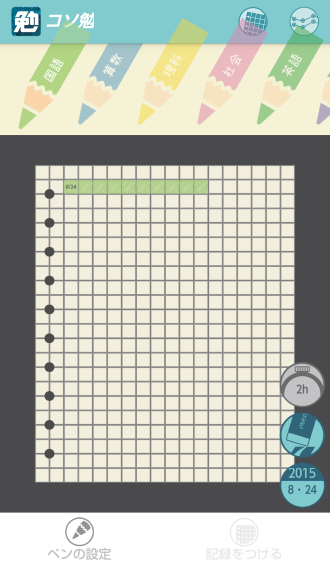
塗り潰す行為が、エネルギーや経験値を蓄積していくような感覚になれる。これは楽しい。
ただ、慣れてないせいもあるだろうが、勉強した時間に対して何個塗りつぶせばいいかをその都度考えなければならないのが面倒である。例えば、3時間45分勉強した場合は何個塗りつぶせばいいか、あなたはすぐに分かるだろうか。
また、1つの教科について何個塗りつぶしたかが表示されていないので、塗った個数を見失ったときに方眼紙のマスを数えなければならない。大変なので、現在の塗りつぶし時間をマスの上に表示する仕様にしたほうがユーザーは喜ぶだろう。
下図はすべての勉強時間を入力したあとの方眼紙。これを眺めると、「ここまで自分は勉強してきたんだ。」という達成感と自信を感じることができそうだ。
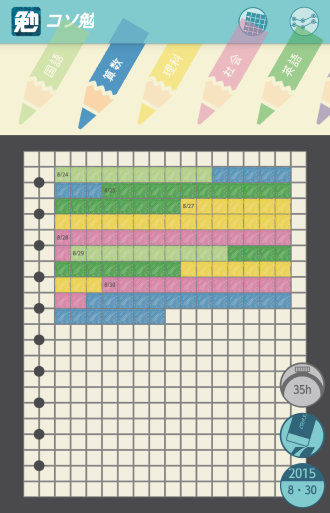
気になるのは、教科や勉強時間を間違って塗ってしまった場合の修正である。
消しゴムで消せるマスは一番最後のマスのみなので、もっと前の教科を修正しようとしてもすぐにはできないのが辛い。
例えば、下図で8月29日の国語(黄緑)が実は社会(桃色)だった場合、修正するには8月30日の最後のマス(下図青色マス)から順番にさかのぼって消していかなければならないということだ。
画面右上の![]() ボタンを押すと総勉強時間を見ることができる。教科ごとの勉強時間と全体とのバランスをパーセントで見ることができる。
ボタンを押すと総勉強時間を見ることができる。教科ごとの勉強時間と全体とのバランスをパーセントで見ることができる。
勉強時間が足りない教科を把握しやすく、何時間勉強したという具体的数字が分かるのでモチベーション維持に大きく貢献してくれそうだ。なお、おおよその時間を把握するのが目的のためと考えられるが、分は表示されない。
気になるのは、年月などの期間を指定した総勉強時間を確認することができないことである。
なので、総時間を最初からカウントしたいと思ったらアプリのデータをクリアしなければならない。せっかく記録したものを消さなければならないのは残念だ。
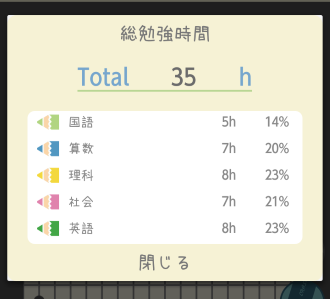
以上、「コソ勉」は、方眼紙を塗りつぶして勉強時間を記録する手段をアプリでできるようにした勉強管理アプリである。勉強時間のグラフを書いて眺めるのが好きなユーザーには喜ばれるだろう。